谷歌浏览器默认下载文件夹无法保存文件的解决方案
时间:2025-08-02
来源:Google Chrome官网

检查并调整保存位置设置。打开浏览器进入设置菜单,找到“下载”选项查看当前指定的存储路径。若发现路径指向不存在的目录或受保护的区域,手动更改为有效的本地磁盘分区下的普通文件夹。确保新选择的位置具有写入权限且空间充足。
验证用户账户的控制权限。右键点击目标下载文件夹选择属性,切换至安全标签页确认当前登录账号拥有完全控制权限。如提示受限则修改所有者信息或添加写入许可,必要时以管理员身份运行浏览器尝试下载操作。
禁用冲突的扩展程序。依次访问更多工具中的扩展管理页面,暂时关闭所有已安装的插件特别是那些标注为“下载管理”类型的附加组件。逐个启用排查可疑干扰项,定位到具体导致问题的第三方模块后彻底移除。
重置浏览器基础配置。在设置界面选择恢复默认设置选项,清除可能存在的错误参数覆盖。此操作将使下载行为回归初始状态,但会保留书签等个人数据不受损失。完成后重启浏览器测试能否正常保存文件。
更新至最新版本客户端。前往官网下载安装包覆盖安装现有版本,新版通常包含对下载功能的优化修复。安装过程中勾选删除旧版残留文件选项,避免历史配置持续影响新环境。
临时关闭杀毒软件防护。部分安全软件可能误判正常的下载请求为潜在威胁而拦截文件写入系统。将浏览器添加到信任列表白名单,允许其在指定目录下创建和修改文档。
手动创建缺失的下载目录。当自动生成的Downloads文件夹被意外删除时,可在用户主目录新建同名文件夹并通过设置指向该位置。确保命名一致性以便系统正确识别关联路径。
通过上述步骤逐步排查并解决问题根源。实际运用时建议优先处理核心功能配置,再细化个性化选项调整。每次修改设置后观察浏览器行为变化,重点测试关键功能的可用性与系统资源的占用平衡,确保设置方案真正生效且未引入新的问题。
Chrome浏览器性能优化插件安装后效果明显吗

Chrome浏览器性能优化插件教程提供安装后效果实测方法,包括插件功能使用、系统优化和性能提升技巧,帮助用户判断插件安装后是否值得使用。
谷歌浏览器下载安装及浏览器自动更新失败解决方案
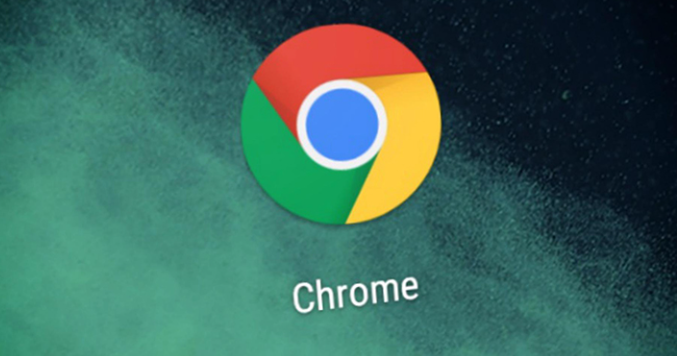
谷歌浏览器下载安装后遇到自动更新失败问题,提供详细解决方案,保障浏览器及时升级,提升安全性与功能完整性。
谷歌浏览器下载时如何修复下载过程中的路径错误

下载路径错误常导致文件保存失败。本文详细说明谷歌浏览器下载路径错误的排查与修复方法,保障文件正常保存。
google浏览器插件是否能实现网页智能识别技术
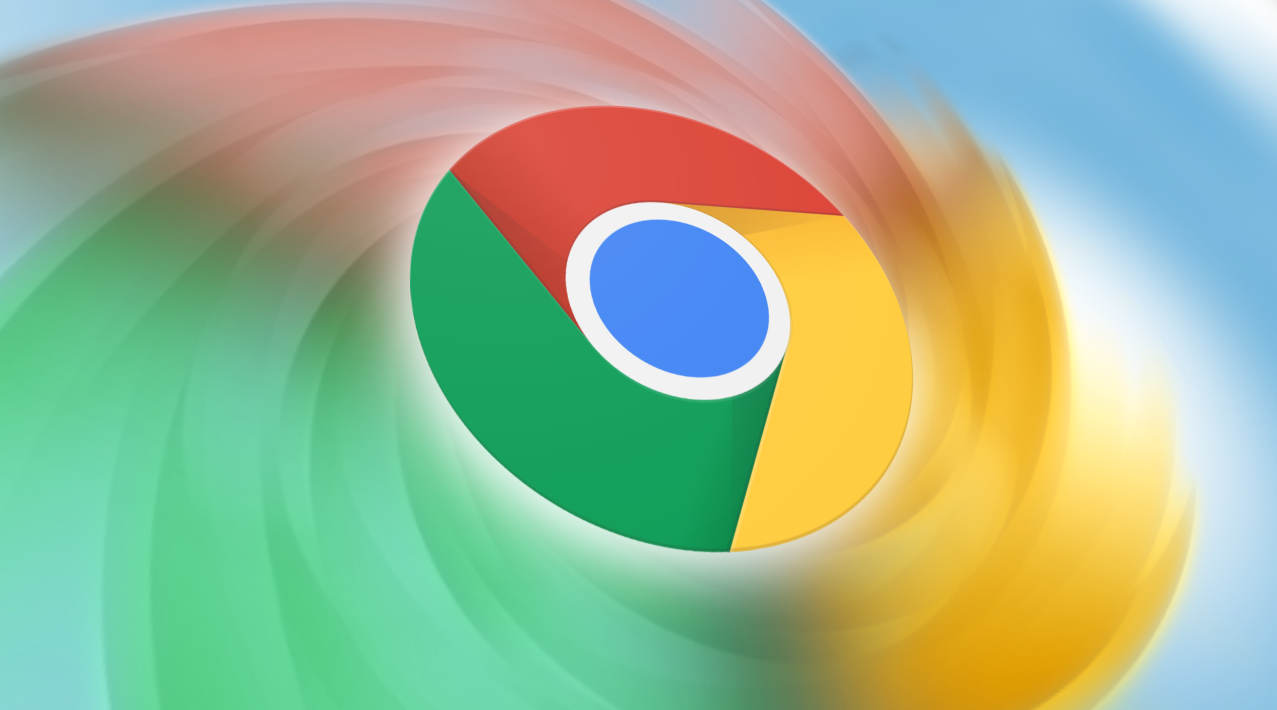
介绍google浏览器插件实现网页智能识别技术的能力,提升内容分析和自动化处理水平。
Google浏览器自动更新关闭详细教程

介绍Google浏览器关闭自动更新的详细步骤,帮助用户有效控制浏览器版本,避免自动升级带来的不便和风险。
Chrome浏览器无法同步插件配置怎么办

插件配置不同步影响多设备使用,本文详细说明Chrome浏览器无法同步插件配置的原因及修复方法,保证配置一致性。
